scrivener语言怎么改成中文
时间:2024-01-12 17:46:19 作者:无名 浏览量:57
Scrivener是一个强大的写作工具,专为长篇文档(如小说、论文、剧本等)的写作而设计。它支持多个国家的语言。那么scrivener语言怎么改成中文呢?
- 进入下载

- Scrivener 3.0.1
大小:281 MB
日期:2024/1/12 17:50:26
环境:WinXP,Win7,
scrivener语言怎么改成中文
1.用户打开scrivener软件并创建项目,进入到编辑页面上,可以看到使用的界面语言为英文
2.接着用户点击菜单栏中的file选项,在弹出来的下拉框中选择底部的options选项
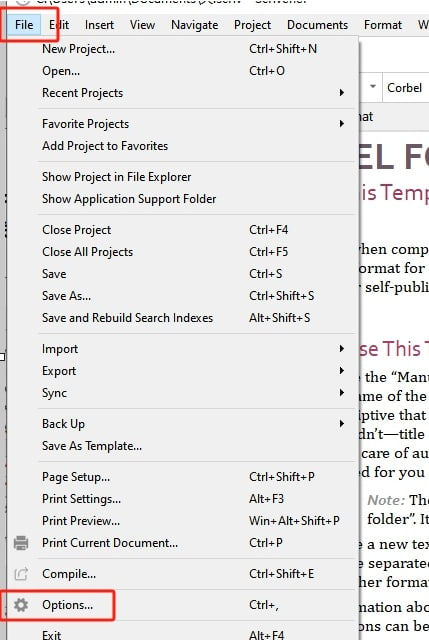
3.进入到设置窗口中,用户在genera板块中点击language选项卡,右侧页面将会显示出相关的功能板块
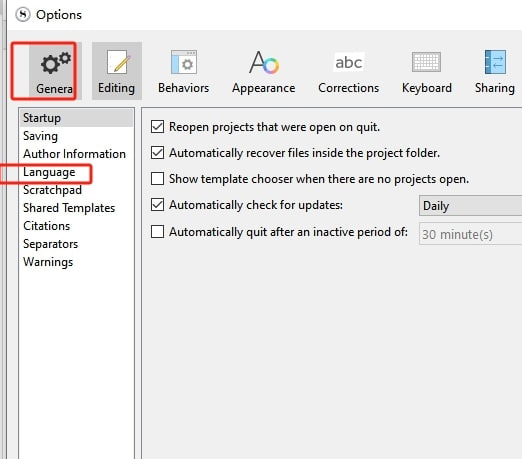
4.在弹出来的language选项中,用户点击下拉箭头弹出下拉框,然后用户选择其中的简体中文选项即可解决问题
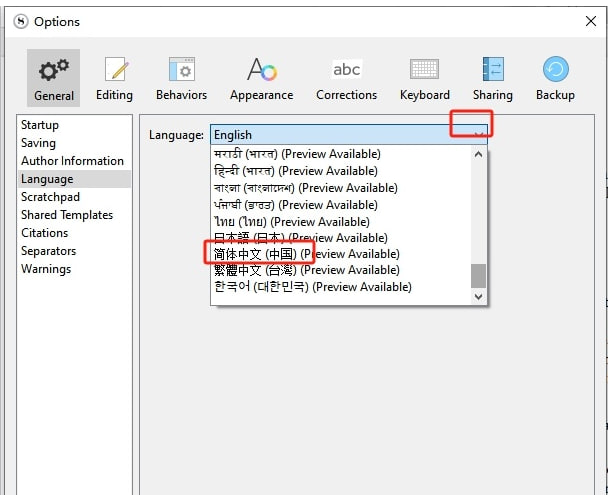
5.这时用户可以看到弹出来的提示窗口,直接按下ok按钮

6.最后用户在窗口的右下角按下apply按钮和ok按钮就可以了

7.用户重启软件后,再次进入到编辑页面上,就会发现使用的界面语言变成了中文
Scrivener 3.0.1
- 软件性质:国产软件
- 授权方式:免费版
- 软件语言:简体中文
- 软件大小:287744 KB
- 下载次数:1 次
- 更新时间:2024/1/14 20:11:47
- 运行平台:WinXP,Win7,...
- 软件描述:软件介绍Scrivener,一般又称文字排版工具。Scrivener(文字排版工... [立即下载]
软件资讯排行
- 荔枝FM成立6年引来了新的纠纷?
- 10000单司机告诉你:滴滴也存在二八定律,怎...
- 炸弹小分队玩法详解 对战小技巧汇总
- 在美柚APP上广告推行投进是怎样做的?
- 手把手教你如何用“天眼查”第一时间发掘短...
- B612——带给你童话感觉的自拍神器
- 携程网怎么抢低价机票 携程抢低价机票技巧
- 知乎里边的小技巧,把握这些你就能轻松做推...
- 如何用作业帮快速寻找答案
- 美团小技巧、你学到了吗?
最新软件资讯
- AdBlock证实YouTube并未故意加载慢 而是拦截...
- scrivener语言怎么改成中文
- Shotcut如何调整视频分辨率
- 快手极速版怎么关闭截屏分享 快手极速版关闭...
- 谷歌不知道在搞什么东西 火狐浏览器访问谷歌...
- 微软必应搜索对谷歌浏览器官网进行降权/隐藏...
- 微软宣布Microsoft Exchange Server 2019版...
- 抖音火山版如何设置动态封面 抖音火山版设置...
- LSPosed事件后续:Zygisk Next、Shamiko、K...
- LSPosed事件后续(2):用于root后继续获得Go...
软件教程分类
更多常用电脑软件
更多同类软件专题












